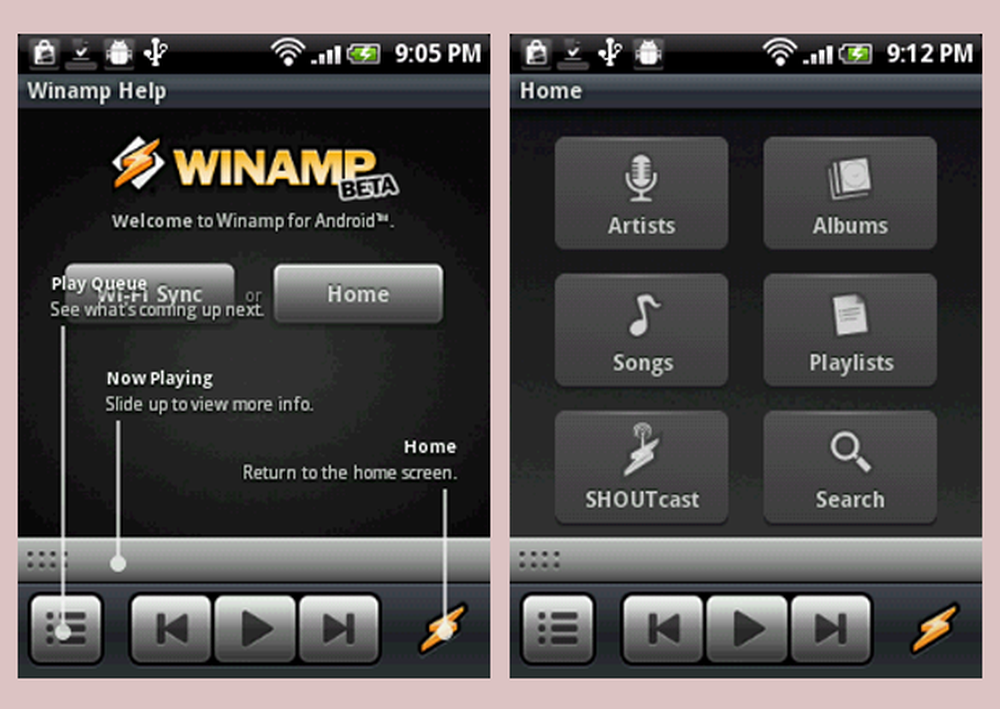Winamp - Un gran reproductor de música que simplemente funciona

 He estado usando el reproductor multimedia Winamp durante años (Lo curioso es que ni siquiera puedo recordar desde cuándo exactamente) y, por alguna razón, como fanático de la música, sigo volviendo a eso, sin importar cuántos jugadores intente. Esto es lo que esta genial (si un poco demasiado complejo) el jugador puede ofrecerte.
He estado usando el reproductor multimedia Winamp durante años (Lo curioso es que ni siquiera puedo recordar desde cuándo exactamente) y, por alguna razón, como fanático de la música, sigo volviendo a eso, sin importar cuántos jugadores intente. Esto es lo que esta genial (si un poco demasiado complejo) el jugador puede ofrecerte.Complejidad y simplicidad mezcladas.
Lo que me gusta de Winamp es que puede proporcionarle lo que necesita si solo desea escuchar su colección de música, pero también puede ser una pieza de software muy compleja, si la necesita de esa manera. Básicamente lo he usado como reproductor de música durante todos estos años y, aunque sí uso diferentes aplicaciones para grabar CD de música y ver videos / películas, Winamp es mi aplicación predeterminada para escuchar y administrar mi colección de música. Para mí, Winamp es un excelente reproductor de música y se adapta bien a la mayoría de mis necesidades como gran fanático de la música..
Empezando con eso
En primer lugar, si desea probar Winamp, haga clic aquí, descárguelo y luego instálelo. Este artículo es sobre el versión gratuita, así que te sugiero que consigas esa. La mayoría de las veces, la versión gratuita viene con alguna música gratuita que quizás quieras probar, aunque personalmente elijo no instalar el agente de Winamp, ya que siento que eso aumenta el volumen del software. Supuestamente conserva las asociaciones de archivos, pero nunca lo he encontrado útil.

Interfaz limpia
Después de la instalación, encontrará una interfaz limpia, en la que todo es donde se espera que esté (ok, tal vez para mí, pero he admitido usar la cosa durante bastante tiempo ... ).
Ahora, me gusta tener mi colección de música en mi lista de reproducción en todo momento, así que lo primero que hago es abrir la sección de la lista de reproducción de la ventana principal (si aún no está encendido), presione "Agregar" y luego "Agregar carpeta" y cargue la carpeta donde almaceno todos mis archivos de música, como hice a continuación..

Lo que me encanta de Winamp es la velocidad a la que se agregan los archivos. En mi computadora, solo tomó alrededor de 16-17 segundos cargar casi 20,000 archivos.
Etiquete automáticamente su colección de música
WinAmp tiene una buena característica que te permite etiquetar tu música para que puedas encontrarla y organizarla en listas de reproducción y grabaciones de CD. Sin embargo, si eres como yo y tu colección es enorme, etiquetar tu colección de música tomará algunas vidas al menos.
Fortunatly Winamp tiene una buena característica que etiquetará automáticamente tu música consultando con la base de datos de música de Gracenote. Para ejecutarlo, simplemente búsquelos en la lista de reproducción., botón derecho del ratón los archivos y luego Seleccionar Enviar a y entonces Etiqueta automática. La mayoría de las veces, Winamp no tendrá problemas para encontrar todos los detalles / metadatos de la base de datos de Gracenote, a menos que sea algo que hayas creado en tu garaje ...

El mismo menú te permite quemar la pista respectiva (o mas pistas) a un CD o para usar la función de conversión de archivos de Winamp para convertir el archivo en otro formato.
La ventana principal también le permite sacar el cajón de ecualización, donde puede configurar el sonido de su reproductor. Puede crear su propio sonido, pero también puede elegir uno de los preajustes de Winamp. Personalmente, me gusta mantener las cosas en cero, pero ese soy yo ...
Biblioteca de medios fácil de usar
Como te dije, soy un usuario simple. Me gustan las cosas simples cuando se trata de tocar música. Si te gusta organizar cosas, Winamp también tiene una amplia función de biblioteca, que te permite catalogar tu música y acceder a los servicios de música en línea y encontrar información sobre los medios que se reproducen actualmente..
Esta pantalla también es aquella en la que podrás encontrar (Y escucha a) Radio de shoutcasty Estaciones de television. He usado esta característica mucho Una cosa buena de la red es que si te cansas de tu propia colección, es porque no encontrar al menos una estación de radio que reproduzca lo que me gusta es prácticamente imposible ...
Esta pantalla también le permite administrar sus reproductores de música, así como administrar un dispositivo Android a través de Wi-Fi.

Gestión de iPod y iPhone
Lo creas o no, si odias iTunes, también es posible administrar la música del iPod y el iPhone usando Winamp. Aún así, tienes que instalar iTunes de antemano. No es como si lo usaras, pero necesitas los controladores USB que incluye ... Después de hacer eso, solo obtén el complemento Winamp para iPod desde aquí, instálalo y listo..
Video y Misc ...
Aunque prefiero no hacerlo, Winamp se puede usar como reproductor de video, así como la mayoría de los otros tipos de medios que puede usar, así que le sugiero que juegue con esto si lo desea. Al igual que la música, Winamp reproduce videos y la mayoría de los otros tipos de medios sin problemas, sin embargo, me parece un poco lento a veces abriendo archivos, pero no es tan malo.
También me gusta el hecho de que es altamente "personalizable" (lo que significa que puedes hacer que se vea exactamente de la manera que quieras; Hay literalmente miles de máscaras aquí, así como en muchos otros sitios.) y funciona perfectamente con Windows 7 (simplemente colocando el mouse sobre su ícono le mostrará los controles).
Conclusión
Winamp es una pieza de software muy útil (y es gratis, también) que utilizo diariamente como un fan de la música. Se ha vuelto un poco desordenado con los años, sin embargo, lo recomiendo altamente como reproductor de música. Debería estar en la lista de aplicaciones para instalar la próxima vez que construya una computadora nueva desde el sitio Ninite.com.